1、首先打开ps软件,通过ctrl+N新建一个A4画布,操作步骤如下图所示。
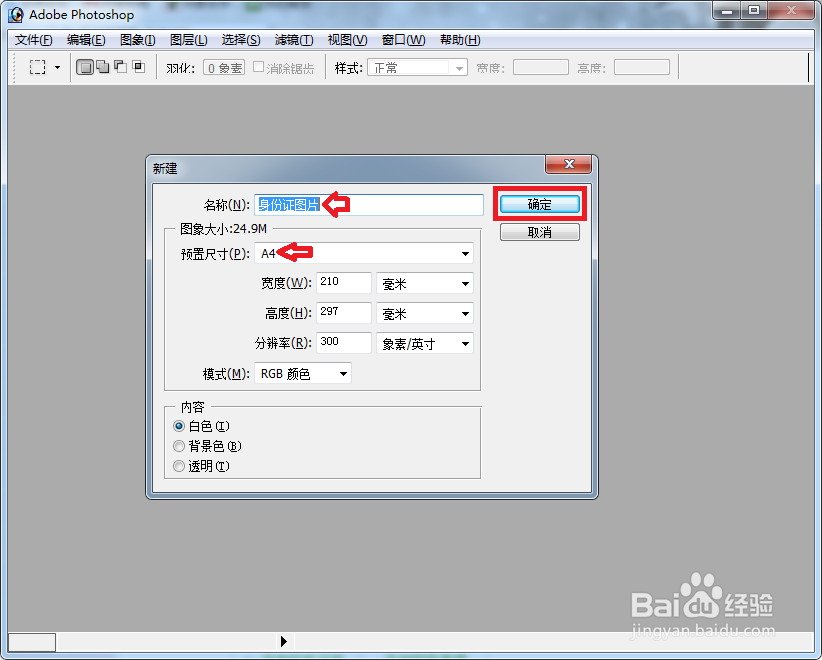

2、接着将两个身份证正反面图片通过ctrl+o进行添加,添加完成为单独3个画布,操作步骤如下图所示。


3、通过选择身份证正反面照片,通过ctrl+alt键将现有正反面身份证照片移动至新建A4画布内。

4、通过选择对应图层进行编辑,通过按ctrl+T进行放大和权纲轳薯缩小图片,通过方向键调整在画布中的位置,完成按enter回车键确定操作,并查看最终效果,如下图所示。
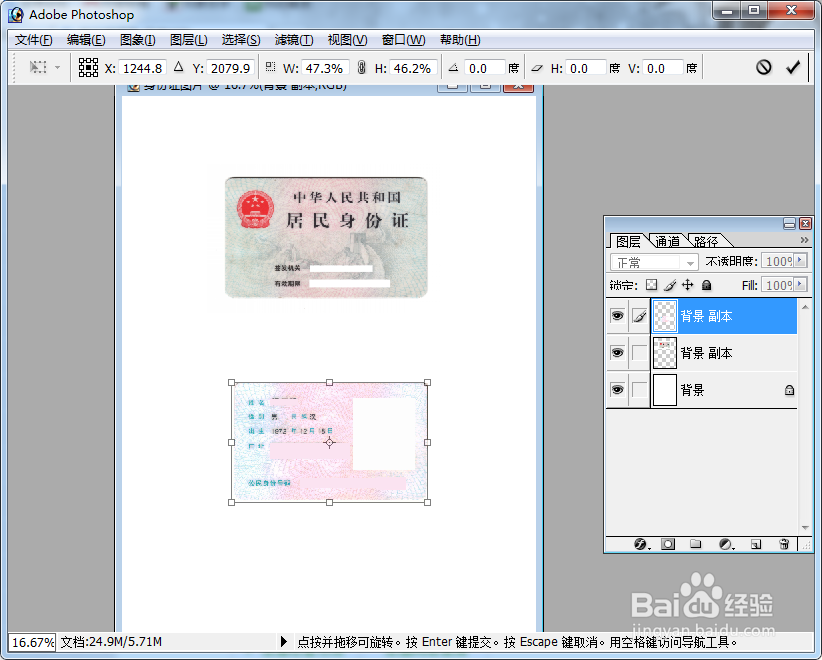


5、完成后通过ctrl+o进行宛鳘艺荤另存为,通过编辑文件名和选择文件类型为图片*.jpg格式并点击保存按钮,如下图所示
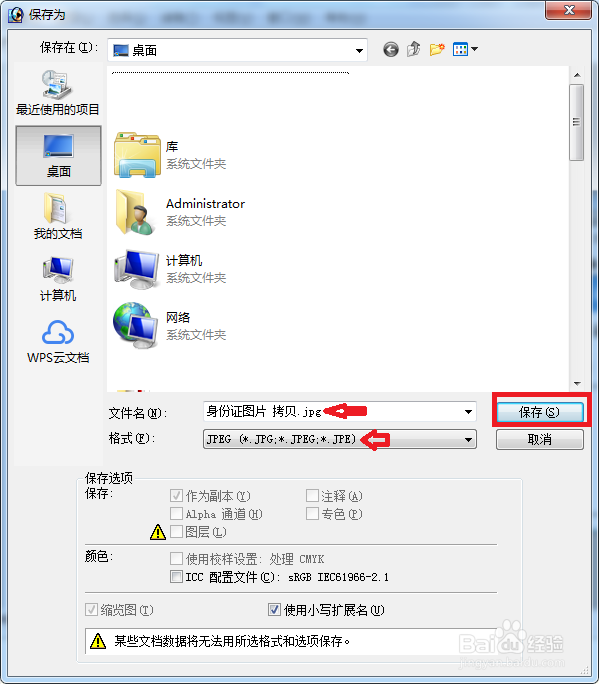
6、在弹出jpeg选项中通过默认数值点击确定即可。
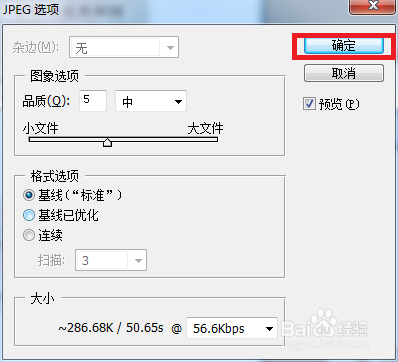
7、最后来查看最终效果图。

8、小结通过以上方法进行编辑后进行输出,通过步骤操作即可掌握此操作流程,希望能帮到大家。
